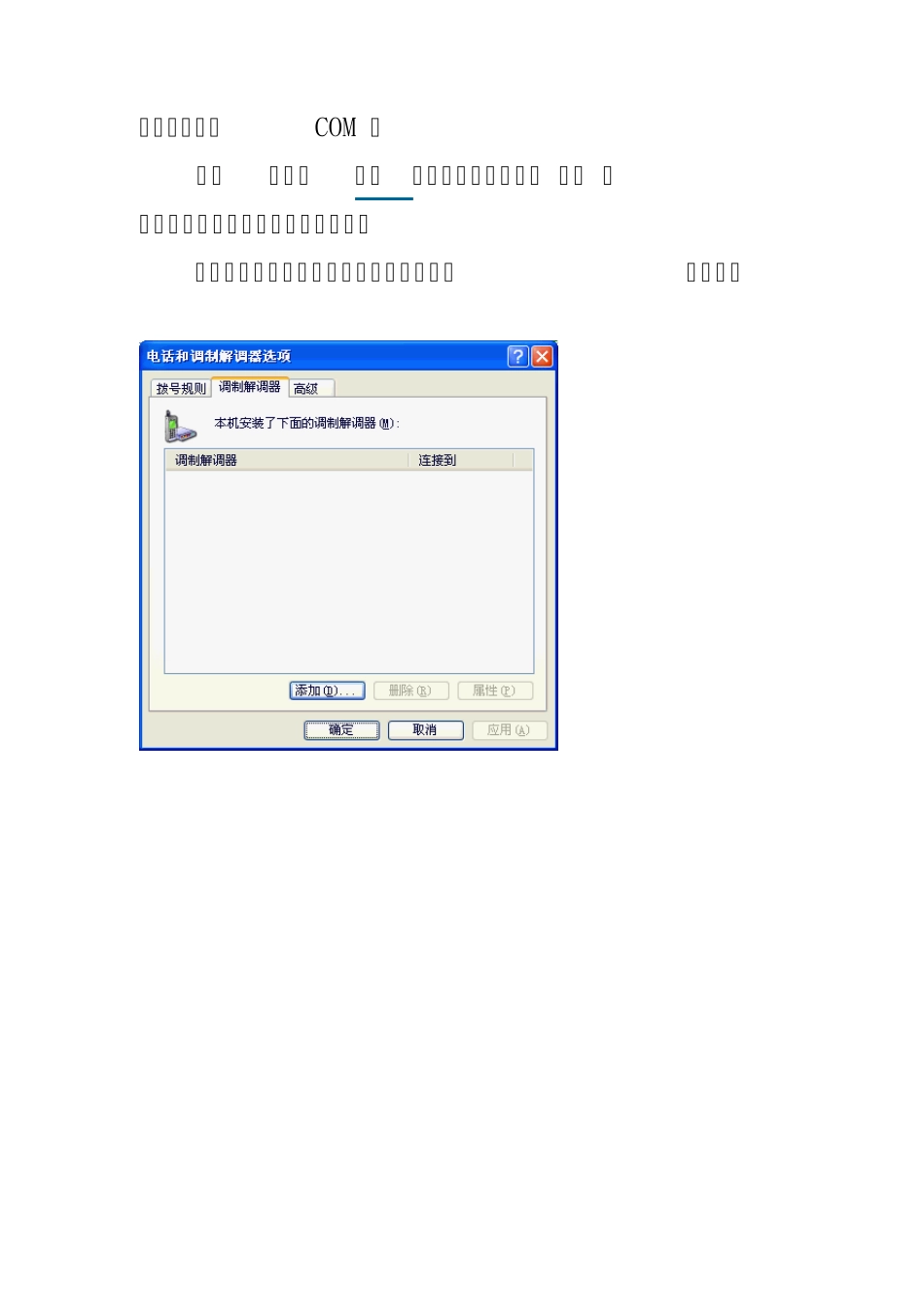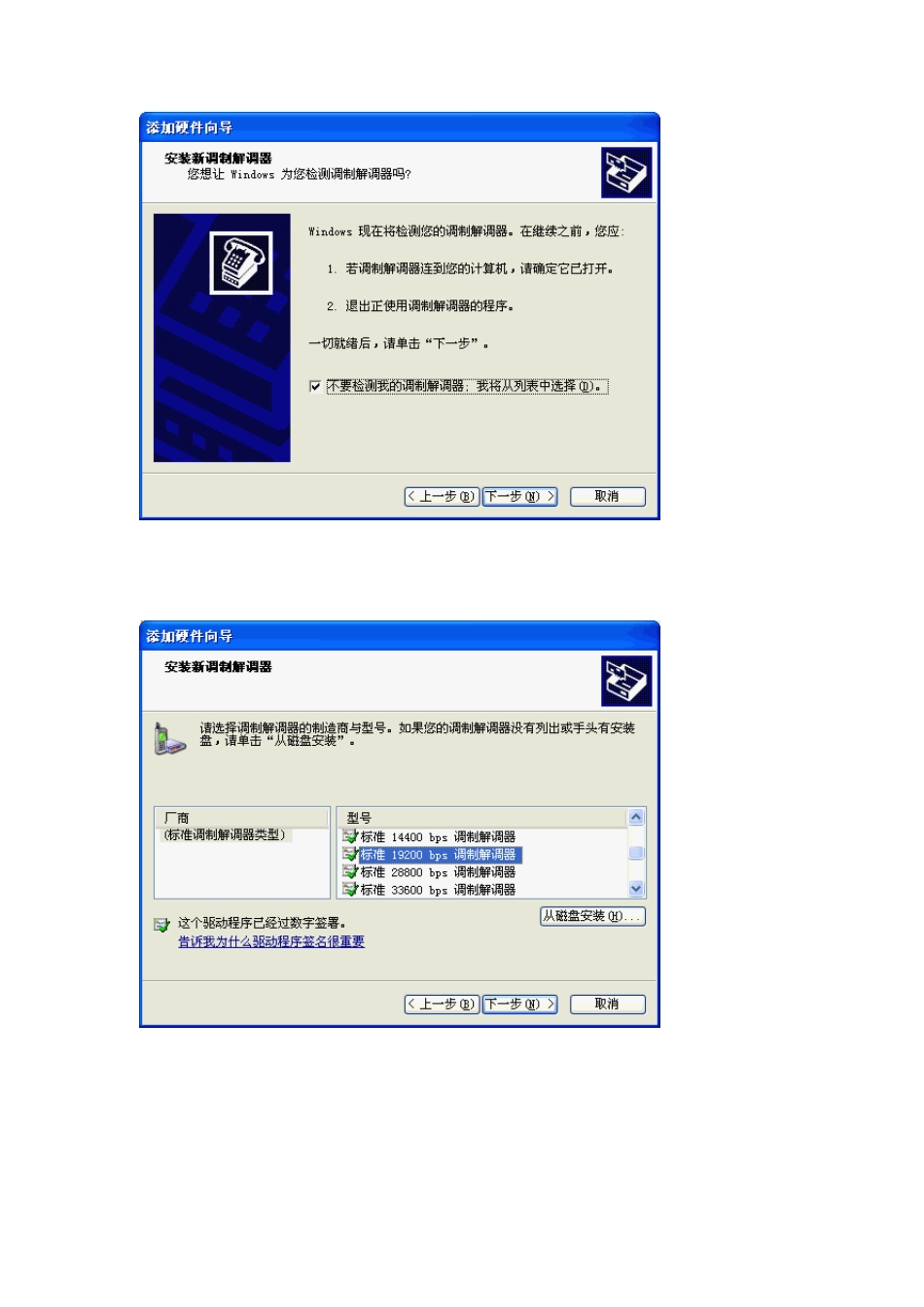MTK 手机MODEM 上网操作指南(适用于MTK 平台) 第一步:开通 GPRS 功能 确定您的SIM卡开通了GPRS功能和手机互联网业务,如果没有开通,可拨打相应运营 商电话(如:移动10086)申请开通或到当地营业厅开通。 第二步:连接PC 和手机(USB Modem 驱动程序安装详见附件) 将随机所配的数据线插入PC 端的某个USB 端口,将手机连接至数据线另一端,在手机 上的“USB设定”界面选择“串口”。 第三步:查看COM 口 点击 “我的电脑”右键中的“属性” —→ 选择“硬件”—→选择“设备管理器” —→“端口”查看此设备使用的端口号。如下图: 第五步:Modem 属性设置 点击“属性”—→选择“高级”功能项,在额外设置中输入AT 命令: AT+CGDCONT=1,"IP","CMNET","",0,0 ,然后点击“更改默认首选项”。具体设 置如下图示: 第六步:新建拨号连接: 新建一个使用上面 Modem 的拨号连接:在“控制面板”—“网络连接”界面,点击“创 建一个新的连接”,创建步骤如以下图示: 第七步:设置拨号连接: 打开新建的拨号连接,用户名和密码都空着,拨号号码为*99#;点击“属性”,具 体设置步骤如以下图示: 第八步:拨号: 在拨号窗口点击“拨号”,如下图(23)所示: 拨号成功,电脑会跳出连接成功的提示,另可查看到如下图所示的拨号连接状态。 此时您就可以利用手机提供的MODEM 功能享受上网冲浪了。 注:以上示例是基于 Windows XP 操作系统的,Windows 2000 设置步骤与XP 一致。 附:USB 转串口驱动安装过程: 第一步:将相应机型的 PC 同步软件解压保存在电脑上 第二步:用数据线连接 PC 和手机,然后依照电脑提示安装USB 转串口驱动 步骤 1:将随机所配的数据线插入PC 端的某个USB 端口,将手机连接至数据线另一端,在 手机上的“USB 设定”界面选择“串口”。 步骤 2:电脑跳出“找到新硬件”提示,并出现“找到新的硬件向导”窗口,安装步骤参见 以下图解: 点击“完成”后,电脑提示“新硬件已经安装并可以使用了”。